Um effektives Suchen und Finden zu fördern ist das Datenportal simpel aufgebaut. So soll es allen Nutzenden möglich sein, sich schnell zurecht zu finden. Auf dieser Seite werden die einzelnen Seiten des Portals und deren Nutzungsmöglichkeit näher erklärt.
Allgemeine Navigation
Das Suchen und Finden von Institutionen, Projekten und Angeboten, die sich mit Artenkenntnis und Taxonomie befassen ist die Hauptaufgabe des Portals. Sie liegt auch dem Aufbau des Portals zugrunde, sodass der Kern des Portals von Such-und Ergebnisseiten gebildet wird.
Die Startseite
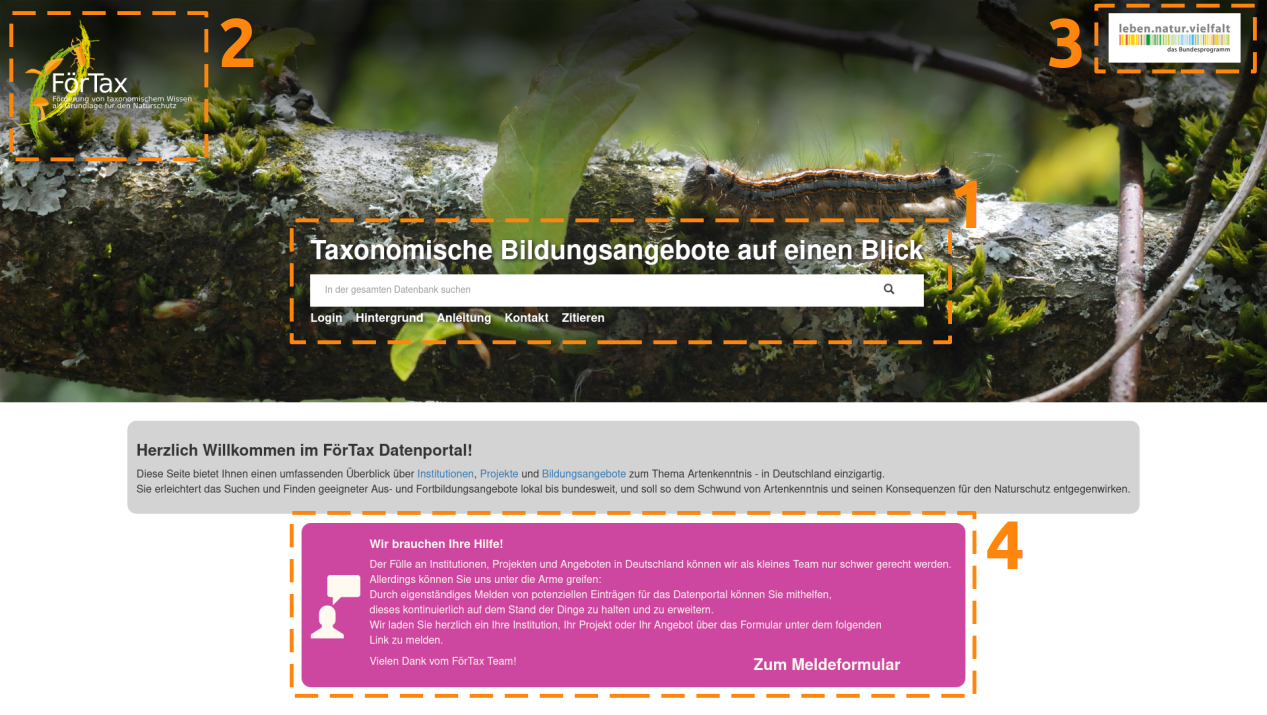
Die Startseite bietet Zugang zur allgemeinen Suche in der Datenbank, sowie zielgeführteren Zugriff auf spezifische Daten und generelle Überblicke über die gesammelten Informationen.
Mit dem Haupteingabefeld (1) lässt sich per Schlagwort die gesamte Datenbank durchsuchen. Hierzu einfach den gewünschten Begriff eingeben und per Klick auf die Lupe die Suche starten. Per Klick auf Hintergrund gelangen Sie auf die Seite mit Hintergrundinformationen zur Datenbank und zum entsprechenden Modul im FörTax-Projekt. Per Klick auf Anleitung gelangen Sie auf diese Seite.
Per Klick auf die Logos am oberen Bildschirmrand gelangen Sie zur FörTax-Projektseite (3) beziehungsweise zur Seite des Bundesprogram Biologische Vielfalt des Bundesamt für Naturschutz (4).
Alle Nutzenden sind eingeladen, das Datenportal durch eigene Vorschläge zu möglichen Einträgen zu bereichern. Mithilfe des aufgeführten Links gelangen Sie zum eigens für diese Vorschläge konzipierten Formular. Für nähere Informationen zum Melden neuer Einträge sehen Sie den Abschnitt Melden.
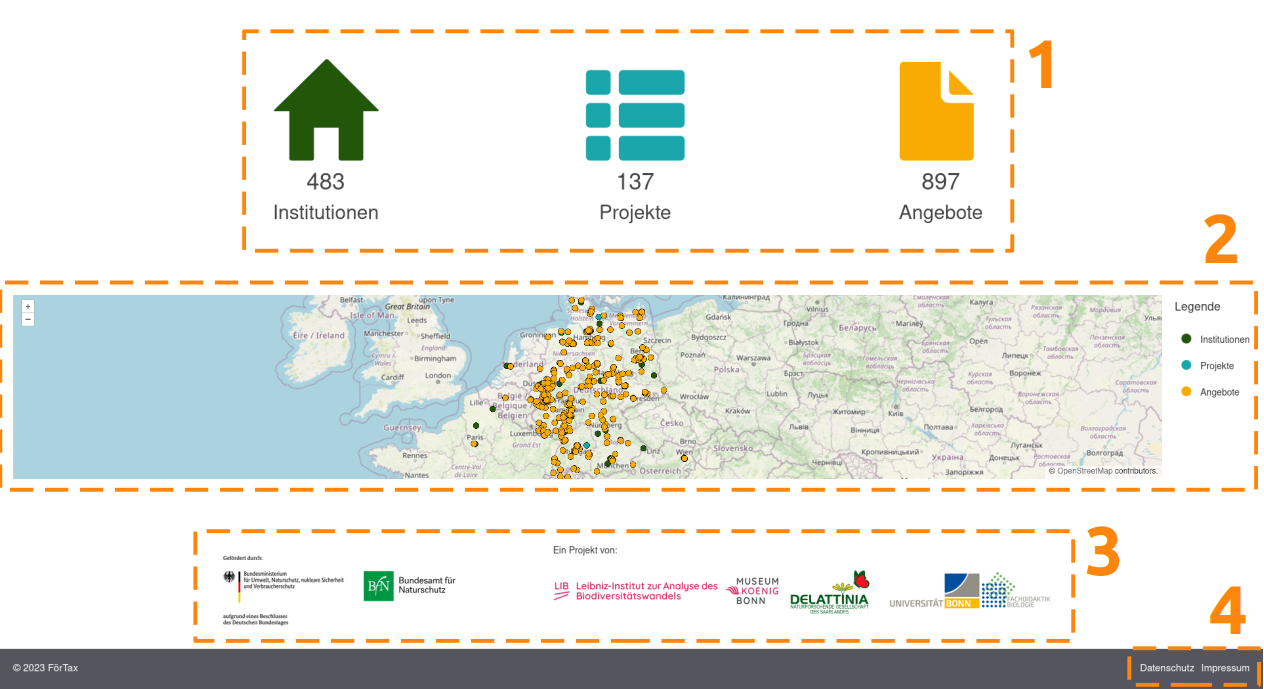
Anstatt per Schlagwortsuche können die Daten auch per spezifischem Datentyp (1) erkundet werden. Hier unterteilen wir die Daten in drei Kategorien: Institutionen, Projekte und Angebote. Die Zahlen unter den jeweiligen Kategorien zeigen die Anzahl der Einträge dieses Datentypes in der Datenbank. Per Klick auf das zugehörige Symbol gelangen Sie zur Übersicht der entsprechenden Daten. Such- und Ergebnisseiten für die jeweiligen Datentypen, sowie Karteneinträge, sind an den entsprechenden Farben erkennbar - Grün für Institutionen, Blau für Projekte und Orange für Angebote.
In der unteren Hälfte der Startseite finden Sie eine Karte (2), die die geografische Verteilung der gesammelten Informationen veranschaulicht. Die jeweiligen Datentypen sind farblich markiert.
Zudem finden Sie die Logos der Förderer sowie aller Projektpartner (3). Per Klick auf das entsprechende Logo gelangen Sie zur Homepage der jeweiligen Institution.
Die Fußzeile, die sich auf allen Seiten des Portals findet, enthalt Links zu den Datenschutz- und Impressum-Seiten (4).
Die Ergebnisseite & Erweitertes Suchen
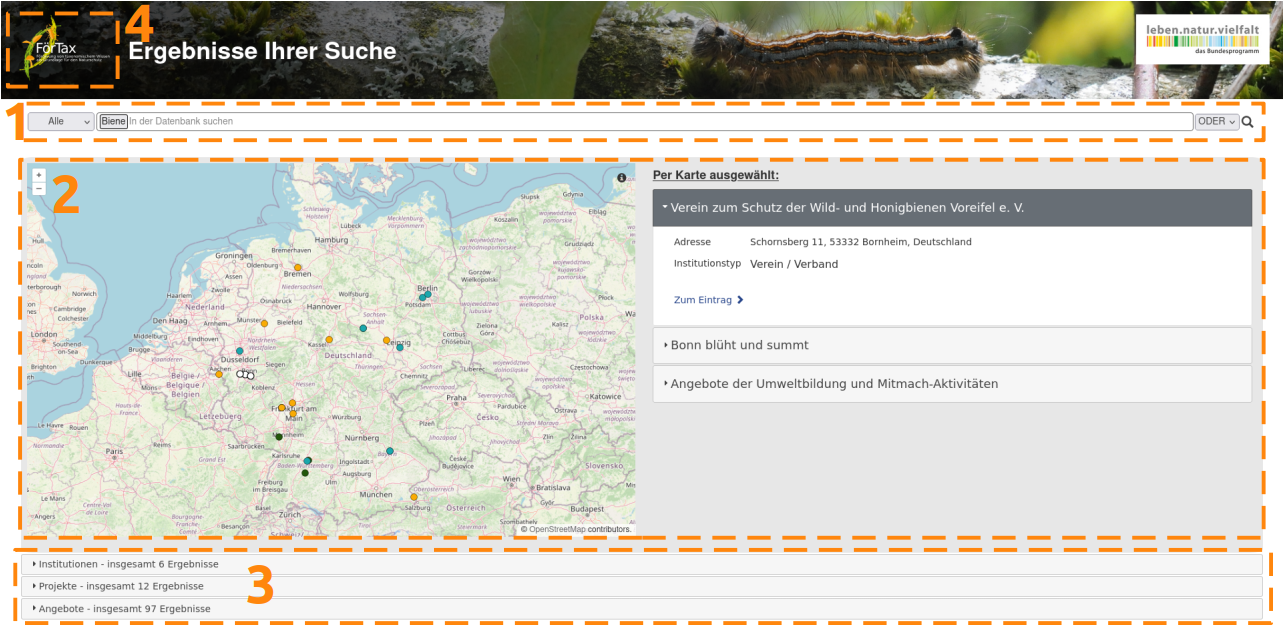
Eine Schlagwortsuche mit dem Begriff Biene zum Beispiel führt Sie auf folgende Seite:
Auf der Ergebnisseite sehen Sie die für ihre Anfrage gefundenen Daten und können ihre Suche
weiter präzisieren.
Die Suchleiste (1) zeigt den gesuchten Begriff. Sie können weitere Begriffe hinzufügen indem Sie
neben dem vorhandenen Begriff einen weiteren eingeben und diesen mit der Eingabetaste setzen - dieser
erscheint dann auch mit Rahmen. Für viele mögliche Suchaspekte, wie Eintragsname, -ort oder -typ
stellt die Suchleiste Vorschlägezur Verfügung um die Suche zu vereinfachern. Um einen vorhandenen Begriff für die Suche zu entfernen, klicken Sie
einfach auf den Begriff. Wie die ausgewählten Begriffe kombiniert werden sollen lässt sich mit der Taste
rechts vom Eingabefeld anpassen. Durch Klicken wechseln Sie zwischen ODER und UND.
Bei ODER werden alle Daten aufgeführt die mindestens einem der gewählten Begriffe entsprechen.
Bei UND werden nur Daten aufgeführt die alle der genutzten Begriffe enthalten.
Mithilfe der Auswahlleiste links des Suchfeldes können Sie zudem zu bzw. zwischen Datentyp-spezifischen Suchen wechseln.
Die erneute, ggf. angepasste Suche kann dann per Klick auf die Lupe rechts gestartet werden.
Wie die Suchergebnisse geografisch verteilt sind zeigt eine interaktive Karte (2). Hier können einzelne sowie mehrere der als Punkte angezeigten Daten ausgewählt werden. Die ausgewählten Daten werden im Feld Per Karte ausgewählt näher beschrieben. Die genauere Bedienung der Karte ist per Klicken des Info-Icon rechts oben jederzeit einsehbar.
Eine Liste aller Suchergebnisse (3) wird unten angezeigt. Bei einer allgemeinen Suche werden die ersten zehn gefundenen Einträge jedes Datentyps angezeigt. Sollten mehr als zehn Einträge für einen Datetyp gefunden worden werden Sie per Alle Ergebnisse ansehen auf eine Seite mit eine Liste aller entsprechenden Einträge geleitet.
Per Klick auf das FörTax-Projektlogo (4) gelangen Sie zurück auf die Startseite.
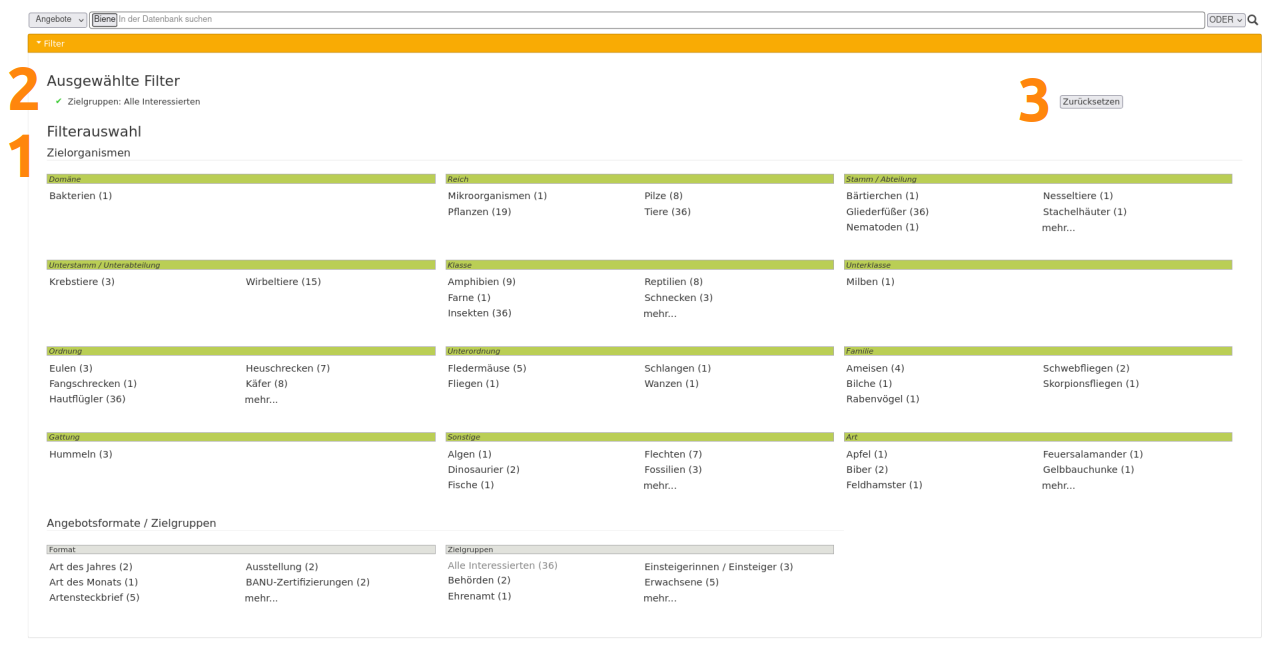
Bei der Datentyp-spezifischen Suche können die Ergebnisse mit Filtern eingegrenzt werden. Die Art der Filter bzw. die für die Filter relevanten Informationation pro Eintrag variieren von Datentyp zu Datentyp. Durch Klicken auf einen Filter in Filterauswahl (1) wird dieser Filter angewandt und wird danach unter Ausgewählte Filter (2) aufgeführt. Mit dem Zurücksetzen-Knopf (2) lassen sich alle Filter auf einmal zurücksetzen; einzelne Filter können durch Klicken auf den spezifischen Filter unter Ausgewählte Filter gelöscht werden. Sollten für einen Datentyp bzw. für eine Suchanfrage mehr als sechs Filter auswählbar sein, so sind diese per Klick auf mehr... einsehbar. Zudem können in dieser Ansicht die teils sehr zahlreichen Filteroptionen alphabetisch sowie nach Anzahl der zutreffenden Einträge geordnet werden.
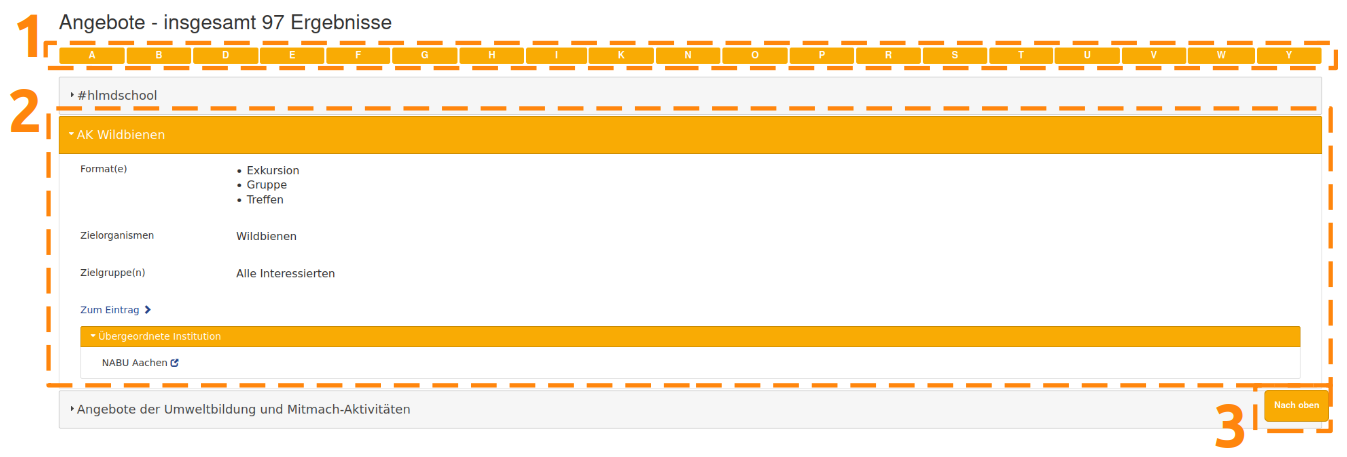
Sie können auch anhand der Anfangsbuchstaben (1) der einzelnen Einträge durch die Ergebnislisten navigieren.
Genauere Informationen zu jedem gefundenen Eintrag (2) können direkt auf der Ergebnisseite eingesehen werden. Die vollständigen Informationen sind auf der Eintragsseite einzusehen. Diese erreichen Sie per Klick auf Zum Eintrag. In den meisten Fällen bestehen Vernetzungen zu anderen Einträgen in der Datenbank, etwa zu übergeordneten Institutionen und übergeordneten Projekten im Fall eines Angebotes. Die Namen dieser vernetzten Einträge sind mit Links versehen die Sie direkt zu den Detailseiten der jeweiligen Einträge führen.
Mithilfe des Nach oben-Knopfes (3) gelangen Sie schnell wieder zum Anfang der Seite und damit zum Suchfeld und zur Filterauswahl zurück...vor allem noch langem Scrollen hilfreich.
Die Eintragsseite
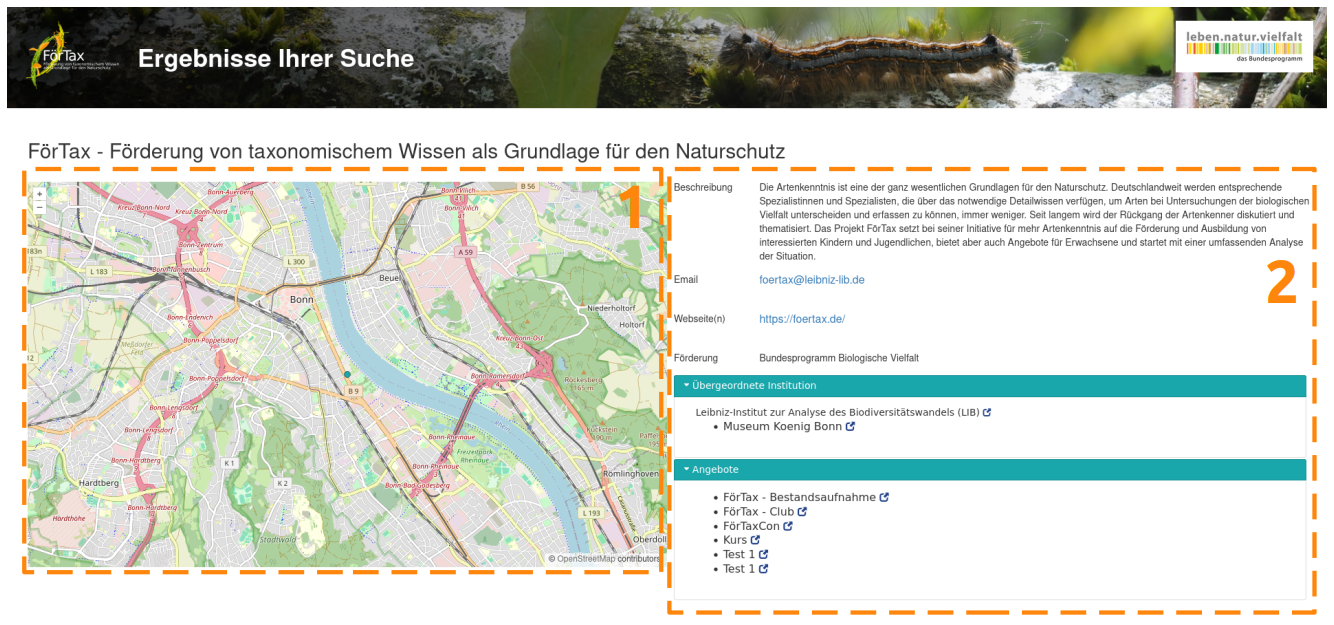
Die detailierte Eintragsseite bietet eine Karte (1) zur Veranschaulichung des Standortes des Eintrages sowie die gespeicherten Information und vernetzten Einträge (2).
Melden
Der Fülle an Institutionen, Projekten und Angeboten in Deutschland können wir als kleines Team nur schwer gerecht werden.
Allerdings können Sie uns unter die Arme greifen:
Durch eigenständiges Melden von potenziellen Einträgen für das Datenportal können Sie mithelfen,
dieses kontinuierlich auf dem Stand der Dinge zu halten und zu erweitern.
Zudem können Sie uns durch Melden von technischen und inhaltlichen Fehlern oder Problemen helfen die Qualität des Portals
und die Nutzendenerfahrung zu verbessern.
Per Klick auf Kontakt in der Menüleiste auf der Startseite oder per Link landen Sie auf der
Kontaktseite. Hier können Sie auswählen welche Art von Meldung Sie abgeben wollen: eine Eintragsmeldung oder eine Problemmeldung.
Eintragsmeldungen
Um einen neuen Eintrag zu melden, füllen Sie bitte das Formular aus. Dieses enthällt Felder für alle Informationen,
die für die jeweiligen Eintragstypen im Portal gespeichert werden.
Allen Einträge im Datenportal sind Teil von Abhängigkeitsstrukturen, die es erlaubt Verknüpfungen zwischen einzelnen Einträgen
zu schaffen. Eine Institution bildet den Ausgangspunkt, sie kann als einziger Eintragstyp eigenständig sein.
Projekte und/oder Angebote müssen zwingend eine Institution als Basis haben.
Diese Abhängigkeit findet sich auch im Meldeformular wieder. Sie müssen erst eine Institution angeben bevor Sie ein Projekt und/oder Angebot angeben.
Sollte diese Institution bereits im Portal existieren, können Sie diese im Namen-Feld suchen bzw. auswählen. Das beschränkt auch die Auswahl
aus im Portal existierenden Projekte auf die, die der gewählten Institution untergeordnet sind. Die Eingabe eines neuen Projekt ist weiterhin möglich.
Allerdings bedarf es nicht zwingend eines Projektes, um Angebote zu melden. Diese können auch direkt einer Institution untergeordnet sein.
Das Formular erlaubt die Meldung mehrerer Angebote auf einmal. Auf der Eintragsmeldungsseite finden Sie nähere Information zur Nutzung des Formulars.
Bevor die Meldung abgeschickt werden kann, müssen Sie Name und Email-Adresse angeben. Diese Informationen werden in der Datenbank, die dem Portal zu Grunde liegt
gespeichert. Sie werden ausschließlich im Falle von Rückfragen benutzt und keinesfalls weitergegeben. Bei registrierten Nutzenden werden diese Informationen
abgefragt.
Problemmeldungen
Sollten Sie während der Nutzung des Portals auf inhaltliche Fehler oder technische Probleme — wie etwa tote Links oder nicht anwählbare Knöpfe oder Suchfelder — gestoßen sein, können Sie diese als Problemmeldung an die Administratoren weitergeben. Seien Sie bei der Beschreibung der Probleme bitte so genau wie möglich, z.B. geben Sie den genauen Link falls Sie sie das Problem auf einer Such- oder Eintragsseite gefunden haben. Wie auch bei Eintragsmeldungen müssen vor Abschicken der Meldung Name und Email-Adresse angegeben werden. Diese werden gespeichert, dienen aber ausschließlich etwaigen Rückfragen und werden nicht nicht weitergegeben.
Das Nutzendenkonto
Das Nutzendenkonto ermöglicht eine interaktivere Nutzung des Datenportals. So können zum Beispiel Einträge von Interesse gemerkt bzw. gespeichert werden, als auch Einträge einfacher gemeldet und gepflegt werden. Entsprechend lohnt sich das Anlegen eines Nutzendenkontos besonders — aber nicht ausschlieflich — für jene, die vermehrt Einträge melden und diese auch fortlaufend pflegen bzw. anpassen wollen.
Registrieren & Anmelden
Die Registrierung eines neuen Nutzendenkontos funktioniert so wie Sie es von anderen Webseiten bzw. Konten auch gewohnt sind: Vergeben Sie einen neuen Nutzendennamen und Passwort und geben Sie ein Minimum an persönlichen Daten im Registrierungsformular an (Vollname und Email-Adresse). Passwort als auch persönliche Daten können später jederzeit geändert werden. Das Zustimmen zu den allgemeinen Geschäftsbedinung sowie zur Datenschutzerklärung ist für die Registrierung zwingend notwending. Nach erfolgreicher Registierung werden Sie automatisch zur Login-Seite umgeleitet.
Wie die Registrierung folgt auch die Anmeldung den gängigen Standards, die Sie von den meisten anderen Internetseiten gewohnt sind. Unter Angabe des Nutzendennamens und des Passworts werden Sie angemeldet.
Die Nutzendenumgebung
Bei erfolgreicher Anmeldung landen Sie in der Nutzendenungembung. Diese fungiert als Übersichtsseite für alle Daten bzw. Einträge, mit denen Sie interagieren.
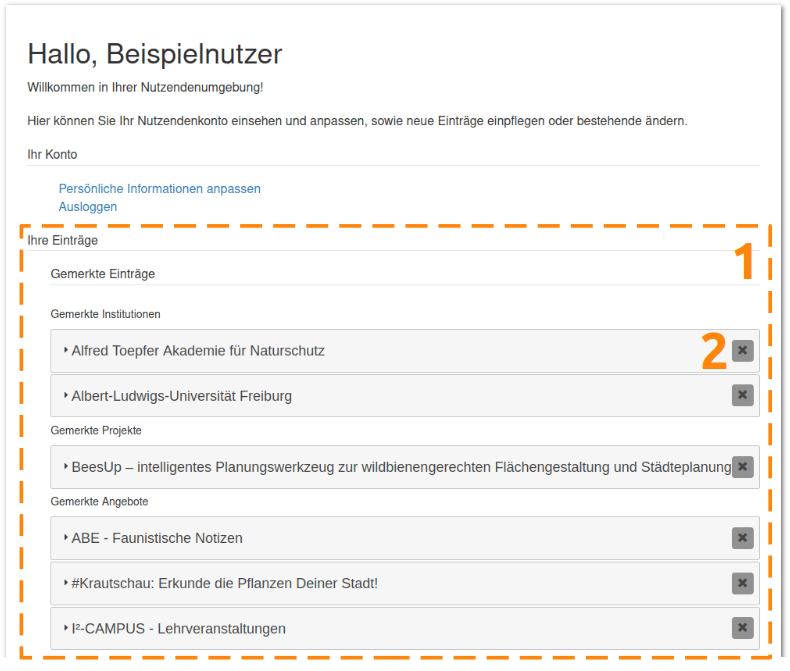

Neben dem Zugang zu Ihren persönlichen Daten, die Ihrem Nutzendenkonto anhängen, sowie dem Ausloggen, bietet die Nutzendenumgebung primär Zugriff auf Ihre Einträge. Unter diesem Begriff sammeln sich zwei Arten von Einträgen, die bereits oder noch nicht im Datenportal zu finden sind: existierende, allgemein zugängliche Einträge, die Sie sich gemerkt haben bzw. Gemerkte Einträge (1). Merken eines Eintrages erfolgt durch Klicken auf das Lesezeichen-Symbol (3) neben dem Names eines Eintrags auf der Ergebnis- oder Eintragsseite. Dieses Symbol ist nur für angemeldete Nutzer sichtbar. Gemerkte Einträge können mithilfe des Löschen-Knopfes (2) aus der Liste gelöscht bzw. vergessen werden.
Eintragsmeldungen verwalten und anpassen
Wie bereits im Abschnitt Melden beschrieben, sind alle Nutzenden des Datenportals eingeladen eigenständig potenzielle Einträge zu melden. Registrierte Nutzende behalten während des Meldevorgangs Zugang zu den gemeldeten Daten, können diese eigenständig anpassen, sowie Meldung zurückziehen oder vollständig löschen. Entsprechend empfehlen wir das Melden von Einträgen, die ein gewisses Maß von Pflege mit sich bringen — wie zeitlich begrenzte oder unregelmäßig angebotene Kurse — als registrierte/r Nutzende(r). Zweifelsohne sind diese erweiterten Berechtigungen aber auch bei allen anderen Eintragsmeldungen von Vorteil.
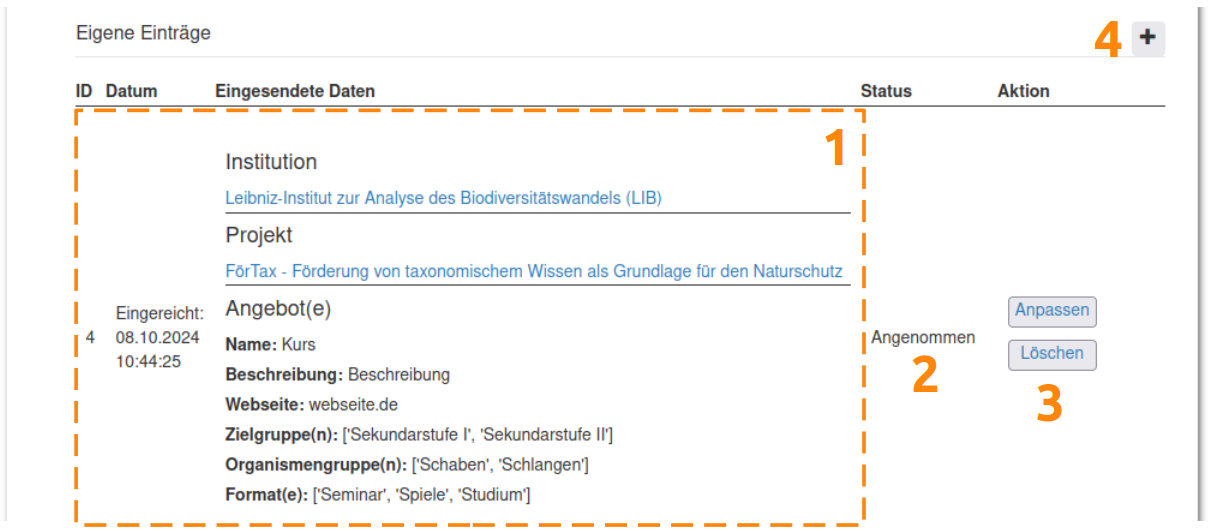
Die selbst gemeldeten Einträge werden unter Eigene Einträge zusammengefasst. Für jeden Eintrag werden alle relevanten Informationen mitgeführt: Identifikationsnummer, Datum der Meldung, der Inhalt der Meldung (1). Zudem wird der Status (2) der Meldung angezeigt. Dieser spiegelt wider in welchem Stadium sich die Meldung befindet. Die möglichen Status sind:
- Eingesendet
- Die Meldung ist in der Datenbank des Datenportals angekommen und gespeichert.
- In Bearbeitung
- In diesem Stadium wird die Eintragsmeldung durch die Administratoren des Portals inhatlich geprüft. Bei Rückfragen zu der Meldung nehmen diese Kontakt zu Ihnen bzw. zum Meldenden auf.
- Zurückgezogen
- Als Melder*In steht es Ihnen frei einen gemeldeten Eintrag — bevor dieser im Datenportal publik gemacht wird — zurückzuziehen. Damit wird er aus der Schlange der zu bearbeitenden Meldung entfernt, bleibt für Sie aber weiterhin sicht- und bearbeitbar. Zurückgezogene Meldungen können jederzeit neu eingereicht werden.
- Angenommen
- Die Meldung wurde für gut befunden und ist nun öffentlich im Datenportal sichtbar. Angenommene Meldungen können weiterhin angepasst werden. Diese Anpassungen setzen allerdings die Kontrolle durch die Administratoren voraus.
- Angelehnt
- Sollte eine Eintragsmeldung inhaltlich nicht ins Datenportal passen oder falsche Informationen beeinhalten, so kann Sie abgelehnt werden. Wie auch zurückgezogene, können abgelehnte Meldungen jederzeit neu eingesendet werden. Wir empfehlen allerdings hiervor die Meldung inhaltlich zu überprüfen und anzupassen.
- Gelöscht
- Gelöschte Meldungen werden tatsächlich nicht weiter in den Eigenen Einträgen angezeigt. Sollte bereits Angenommene Einträge gelöscht werden, so sind diese auch nicht mehr im Datenportal sichtbar. Sowohl meldende Nutzende als auch Administratoren haben die Berechtigung Einträge bzw. Meldungen zu löschen. Fälschlicherweise gelöschte Meldungen können in Absprache mit den Administratoren wiederhergestellt werden. Seien Sie sich dennoch sehr sicher, wenn Sie einen Eintrag bzw. Meldung löschen.
Zudem wird eine Reihe möglicher Aktionen (3) angezeigt. Welche Aktionen angezeigt werden bzw. möglich sind hängt vom Status der jeweiligen Meldung ab. Die ganze Liste dieser Aktionen besteht aus:
- Anpassen
- Führt zu einem Formular in dem die Details der Meldung angepasst werden können. Bei jeder Anpassung wird der Zeitpunkt, Urheber sowie die Änderung gespeichert. Eine Anpassung ändert in keinster Weise den Status einer Meldung.
- Änderungsverlauf einsehen
- Ziegt die Liste aller gespeicherten Meldungsinhalte an, jeweils mit Urheber und Zeitpunkt der Änderung. Diese Liste ist nach Aktualität sortiert; die neuste Änderung wird als Erstes angezeigt, der Inhalt der Ersteinreichung als Letztes.
- Zurückziehen
- Ändert den Status einer Meldung zu Zurückgezogen. Möglich für Einträge mit Status Eingesendet oder In Bearbeitung.
- Neu einreichen
- Hängt eine vormals zurückgezogene Meldung wieder an die Warteschlange für zu bearbeitende Meldung. Der Status ändert sich zu Eingesendet bzw. In Bearbeitung.
- Löschen
- Löscht einen Eintrag oder Meldung quasi unwiederbringlich. Damit verschwindet diese/r aus der Nutzendenumgebung und dem Datenportal.
Mithilfe eines Klicks auf das Plus-Symbol (4) in der Titelleiste können Sie eine neue Eintragsmeldung über das Meldeformular einsenden.
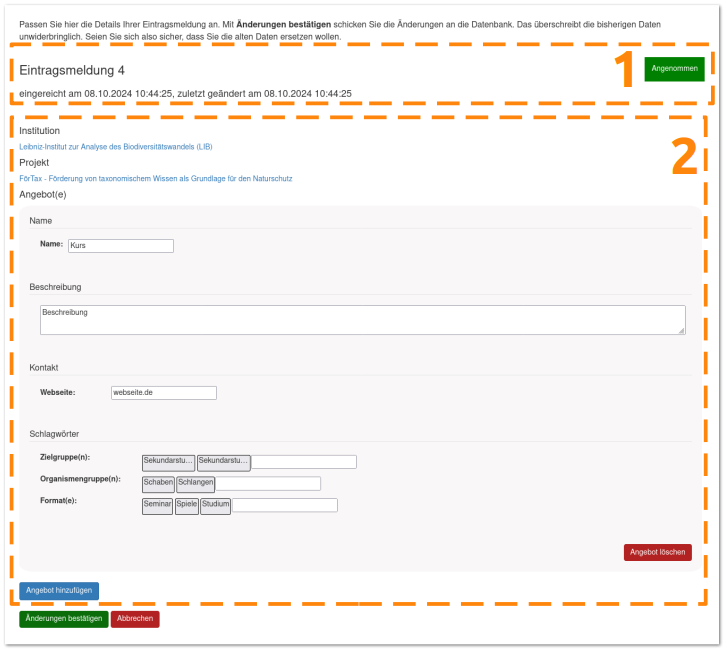
Sollten Sie eine Eintragsmeldung anpassen wollen, gelangen Sie auf diese Seite. Hier können die Details der Meldung angepasst werden.
Die Identifikationsnummer, sowie relevante Zeitpunkte und der derzeitige Status (1) werden Ihnen als Erstes angezeigt.
Das Formular entspricht im Wesentlichen dem Meldeformular, ist aber schon mit den vorhandenen
Informationen zur Meldung befüllt (2).
Falls in der Meldung eine existierende Einträge für Institution und oder Projekt angegeben wurden, so werden lediglich Verknüpfungen zu diesen
Einträgen innerhalb des Portals angezeigt. Änderungen an diesen sind nicht möglich. Sollten Sie anstelle dieser Einträge eine neue Institution bzw.
ein neues Projekt melden wollen, bitten wir Sie dies als Teil einer neuen Meldung zu tun, und dafür die vorliegende Meldung zurückzuziehen
und/oder zu löschen.
Im Falle von Anpassungen von Anpassungen an bereits öffentlich zugänglichen Einträgen im Portal bleiben diese in der bisherigen Form bestehen bis
die Änderungen durch die Administratoren angenommen wurden.
